windows10系统设置个人数据保存目录的方法
windows10系统中,用户目录一般都位于C盘,时间一长,用户目录下保存的东西就会增多,最终造成系统空间不足。那么,我们该如何更改个人数据保持目录呢?下面,就随系统城小编看看具体操作方法。
推荐:windows10官方下载
具体如下:
1、以位于C盘的下载目录为例,这里往往会堆一堆的数据,在桌面先点开我的电脑,找到下载目录;
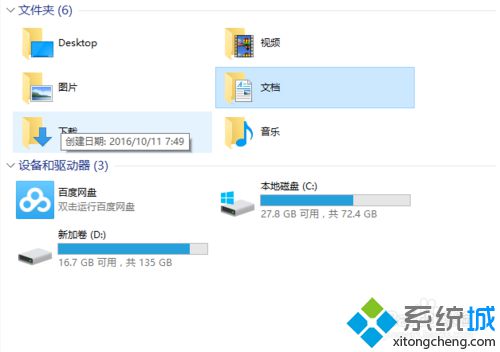
2、右键点击下载,选择最下方的<属性>,进入下一级菜单后,选择最上方菜单的第四项<位置>;
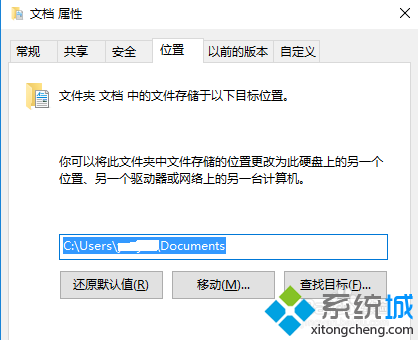
3、点击下方菜单的<移动到>的菜单,会进入到我的电脑文件选择界面,选择要在哪个盘符下作迁移;
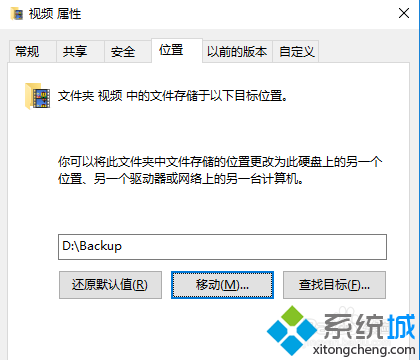
4、以移动到D盘的backup目录为例,点击确定后,会出现提示框,是否迁移原来目录中的所有文件;
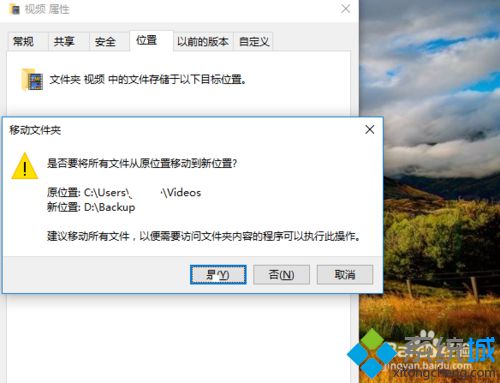
5、选择Y后,该用户目录就被会定义到D盘的backup目录下,同时原目录下所有文件也被迁走;
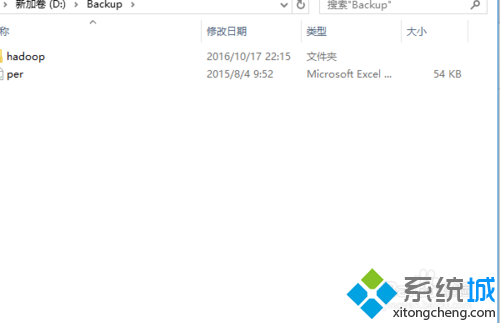
6、通过这个办法,还可以将用户目录下的其它个人数据和文件迁移到非C盘,下次重装系统也不怕了。
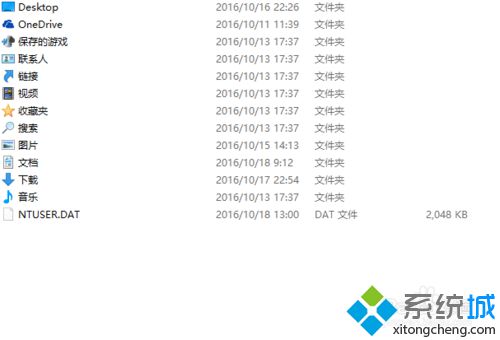
windows10系统设置个人数据保存目录的方法就为大家介绍到这里了。方法非常简单,大家只要手动操作一遍,相信就能很快学会!
相关教程:个人备忘录管理系统开机正在加载个人设置数据存储软件腾讯个人云存储xp关机正在保存设置我告诉你msdn版权声明:以上内容作者已申请原创保护,未经允许不得转载,侵权必究!授权事宜、对本内容有异议或投诉,敬请联系网站管理员,我们将尽快回复您,谢谢合作!










